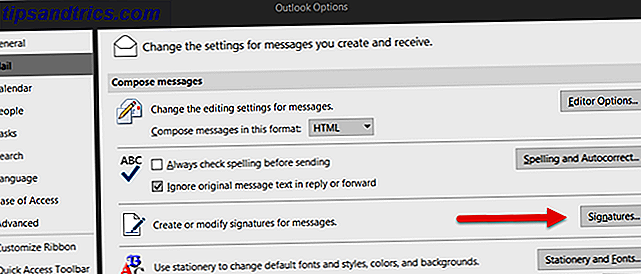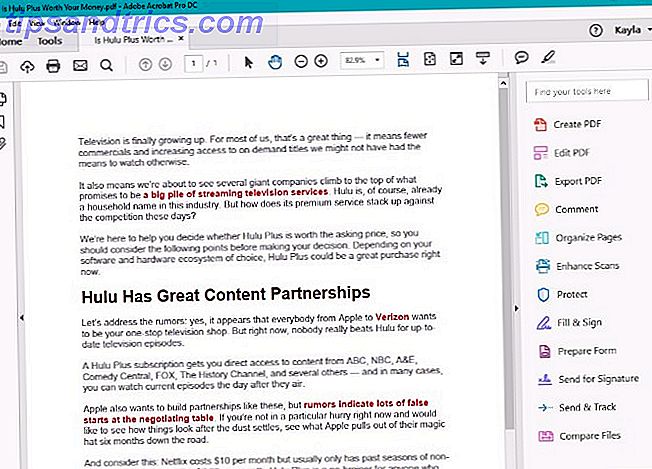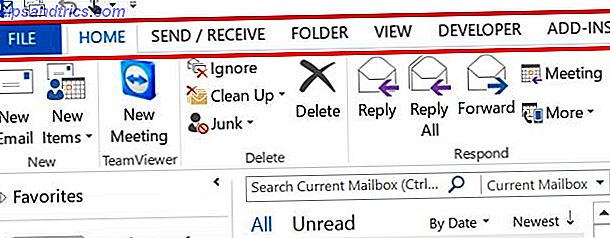La curva di apprendimento di Linux 9 Domande I nuovi utenti Linux chiedono sempre 9 domande I nuovi utenti Linux chiedono sempre È normale sentirsi sopraffatti quando si passa a Linux. Questo è quello che succede quando passi da un mondo a un altro. Questo ti aiuterà. Leggere di più non è sempre facile, e una delle domande più comuni è "Qual è il miglior editor di PDF?", Specialmente tra le persone che vogliono usare Linux in una capacità legata al lavoro. E la buona notizia è che la risposta non è così torbida come ci si potrebbe aspettare.
Esistono diversi modi per modificare i PDF su un sistema Linux a vari livelli. Puoi pagare per software di livello commerciale e supporto 5 Lies Linux-Haters come dire 5 Lies Linux-Haters piace dire che Linux potrebbe essere stato un sistema operativo spaventoso prima, ma tutto ciò è cambiato negli ultimi anni. Questi miti, che sono più precisamente chiamati bugie, ora sono morti. Leggi di più, oppure puoi optare per una delle alternative gratuite. Tocca a voi. Siamo qui solo per mostrarti cosa c'è là fuori.
1. PDF Studio
PDF Studio è unico in quanto è l'unico software a pagamento in questa lista, e mentre questo tende ad andare contro l'intera filosofia "Linux è gratis" Cos'è il software Open Source? [MakeUseOf Explains] Cos'è il software Open Source? [MakeUseOf Explains] "Open source" è un termine che viene gettato molto spesso in questi giorni. Potresti sapere che certe cose sono open source, come Linux e Android, ma sai cosa comporta? Ciò che è aperto ... Leggi di più, significa che si ottiene un prodotto di alta qualità che gli sviluppatori si preoccupano di lucidare - e mostra.
PDF Studio è disponibile in due versioni. La versione Standard costa $ 89 e ha diverse funzionalità di base, incluso ma non limitato a quanto segue:
- Creazione di PDF da qualsiasi file di testo, file immagine o documento Word. Supporta anche la possibilità di scansionare documenti come file PDF.
- Annotando e commentando documenti PDF.
- Marcatura e evidenziazione del testo.
- Compilazione di moduli PDF, ma non modifica del testo.
- I documenti possono essere suddivisi o uniti, e possono essere protetti con password e impostazioni di autorizzazione.
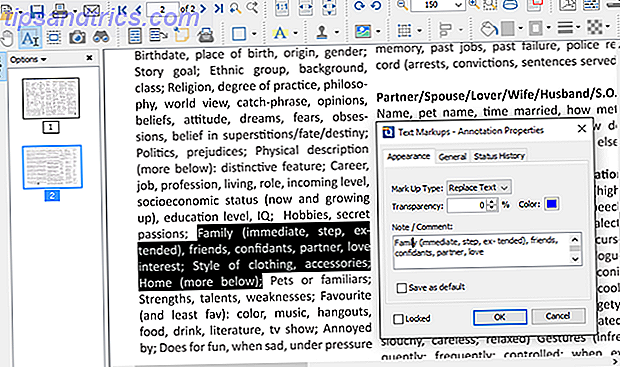
D'altra parte, la versione Pro costa $ 129 e ha caratteristiche più avanzate, incluso ma non limitato a quanto segue:
- Modifica di testo, immagini e forme.
- Estrarre il testo dalle immagini attraverso l'OCR I 5 migliori strumenti OCR per estrarre il testo dalle immagini I 5 migliori strumenti OCR per estrarre il testo dalle immagini Quando hai una risma di carta, come fai a convertire tutto il testo stampato in qualcosa che sarà un programma digitale in grado di riconoscere e indicizzare? Tieni un buon software OCR vicino. Leggi di più .
- Creazione di moduli PDF con un designer di moduli interattivi.
- Ottimizzare le dimensioni del documento.
- Firma documenti digitalmente.
- Elaborazione batch di più PDF contemporaneamente.
È un peccato che la modifica del contenuto sia disponibile solo nella versione Pro, ma è quello che è. PDF Studio è davvero una soluzione completa e vale la pena ottenere solo se si utilizzerà la maggior parte di ciò che offre. Entrambe le versioni hanno prove gratuite, quindi dai una prova personale.
2. Master PDF Editor
Come PDF Studio, Master PDF Editor si propone di essere una soluzione completa completa per le esigenze di modifica dei PDF, ma ha un vantaggio importante: con quasi la metà del prezzo, Master PDF Editor è decisamente più accessibile.

Ma significa qualità ridotta? Non necessariamente. Per la maggior parte degli utenti, Master PDF Editor è probabilmente più che sufficiente. Le caratteristiche notevoli includono ma non sono limitate a:
- Modifica completa di tutti i testi, immagini e moduli.
- Protezione dei documenti con crittografia a 128 bit.
- La possibilità di convertire file XPS in file PDF.
- Esportazione di PDF in formati di immagine comuni, come BMP, JPG, PNG e persino TIFF.
- I documenti possono essere suddivisi o uniti.
- Firme digitali e firma di documenti.
Il prezzo è di $ 50 per l'edizione completa. Qui non troverai una versione a prezzo ridotto con funzionalità paralizzate. Master PDF Editor è tutto o niente, ma fornisce una prova di valutazione per vedere se il programma è giusto per te prima di impegnarti in un acquisto.
3. Calibre + LibreOffice
Questo metodo non implica un vero editor PDF, ma produce risultati. Sicuramente ha i suoi difetti, ma finché sei disposto a lavorare attorno a loro, puoi avere un potente flusso di lavoro per la modifica dei PDF che non costa nulla.

Fondamentalmente, è possibile utilizzare il gestore di ebook Calibre Come gestire la tua collezione di ebook per Amazon Kindle con Calibre Come gestire la tua collezione di ebook per Amazon Kindle con Calibre Il più grande problema con un eReader come il Kindle di Amazon è che richiede uno sforzo irragionevole per sposta i libri tra diversi dispositivi. Prima di Kindle, mi sono innamorato di Calibre. Un po 'pesante ... Leggi di più su Linux per convertire documenti PDF in documenti RTF. Ecco come farlo:
- Aggiungi il documento PDF alla tua libreria Calibre.
- Fare clic con il pulsante destro del mouse sul PDF e selezionare Converti libri> Converti individualmente .
- Nella finestra di conversione, assicurarsi che il formato di output sia impostato su RTF .
- Fai clic su OK per iniziare la conversione.
Una volta ottenuto il documento RTF, aprilo in LibreOffice e modificalo a piacere del tuo cuore. Questo metodo funziona abbastanza bene per l'editing di base di testo e immagini, ma ovviamente non funziona quando si vuole fare un lavoro più avanzato, come moduli di convalida, moduli XFA dinamici, firme digitali o PDF interattivi Come creare un PDF interattivo Come creare un Interactive PDF PDF interattivi consentono di aggiungere video, audio, collegamenti ipertestuali e altro nei documenti. Ecco come crearne uno con Adobe InDesign. Leggi di più .
Fortunatamente, per attività come la divisione / fusione di PDF, l'estrazione di testo OCR o la protezione sicura della password, puoi sempre incorporare uno dei tanti strumenti PDF online gratuiti 7 Strumenti PDF online gratuiti che potrebbero farti risparmiare un sacco di lavoro 7 Strumenti PDF gratuiti online che potrebbero Risparmia un sacco di lavoro Il Web è pieno di fantastici piccoli strumenti che possono aiutarti a modificare i file PDF senza perdere tempo. Esaminiamo attività PDF meno conosciute che potrebbero rivelarsi utili per voi. Leggi di più nel tuo flusso di lavoro. Al termine della modifica RTF, procedi nel medesimo modo per convertirlo nuovamente in PDF.
4. Scribus
Se le esigenze di modifica del PDF sono più orientate alla visualizzazione piuttosto che a testo e immagini semplici, in realtà potresti voler utilizzare Scribus anziché il metodo Calibre + LibreOffice sopra.
Scribus è un programma open source costruito per la pubblicazione professionale di desktop, che include cose come brochure, newsletter o persino libri. Non è un editor rigorosamente basato su PDF, ma è ottimo per il lavoro di "layout" e può facilmente esportarlo in PDF con facilità.
La cosa bella di Scribus è che può importare file creati in altri formati di desktop publishing, come Adobe InDesign e Microsoft Publisher, nonché XPS (che è l'alternativa di Microsoft al formato PDF).
Scribus è completamente gratuito da usare, ma ci sono due aspetti negativi. Il primo è che non sembra possibile aprire tutti i file PDF. Di nuovo, dal momento che non è esattamente un editor PDF, questo può essere perdonato, ma è necessario essere consapevoli che è piuttosto schizzinoso sul tipo di PDF che verrà aperto.
Il secondo è che ha un po 'di una curva di apprendimento. Il programma stesso è in qualche modo intuitivo, ma non c'è presenza della comunità se non per un wiki incompleto, quindi potresti avere problemi a trovare tutorial e supporto quando ti imbatti in problemi.
5. GIMP
Sapevi che GIMP può funzionare in un pizzico come un editor PDF? Non lo consigliamo vivamente se hai intenzione di fare un grande volume di lavoro serio, ma per le modifiche una tantum e le modifiche di base, in realtà funziona meglio di quanto potresti aspettarti.

Il processo di editing è piuttosto semplice:
- Avvia GIMP e apri qualsiasi file PDF. (Nota che GIMP non semplifica la modifica di più pagine poiché ogni pagina viene caricata in un livello separato.)
- Modifica il documento come meglio credi. Non è possibile modificare direttamente il testo, ma se si tratta il documento come un'immagine, è abbastanza semplice spostare le cose, cancellare i bit e aggiungere il proprio testo.
- Seleziona File> Esporta come ... ed esporta il documento in formato PDF. Purtroppo, GIMP esporta solo ciò che "vede", quindi dovrai esportare ogni livello come PDF singoli, quindi unirli insieme a un altro strumento.
Come Scribus, GIMP è molto più per i PDF orientati alla visualizzazione, ma può anche funzionare per PDF semplici che hanno solo una o due pagine e non molto testo. Tuttavia, i documenti avanzati, come i PDF interattivi, sono fuori dal tavolo.
Quale metodo preferisci?
Come puoi vedere, la modifica di PDF su Linux non è così chiara come su Windows o Mac, a meno che tu non usi uno degli strumenti a pagamento. Le alternative gratuite possono funzionare, ma ognuna ha le proprie stranezze che le rendono un dolore nei loro modi unici.
Se sei un novizio di Linux, assicurati di vivere secondo queste regole d'oro 5 regole d'oro per vivere come un nuovo utente Linux 5 regole d'oro da vivere come un nuovo utente Linux Come garantisci la transizione al nuovo sistema operativo è liscio? Attenersi alle seguenti cinque regole e si dovrebbe fare bene. Leggi di più per la migliore esperienza possibile. Dovrai anche dare un'occhiata a questi suggerimenti per i neofiti di Linux 7 Neat Linux Tricks che i neofiti devono sapere 7 Neat Linux Tricks che i neofiti devono sapere Come novellino di Linux, è normale lottare. Tutto sembra così diverso da Windows e ti ritrovi a grattarti la testa al più semplice dei compiti. Ulteriori informazioni e domande frequenti su Linux Considerando Linux? 10 domande comuni risposte considerando Linux? 10 domande comuni risposte Qui ci sono le domande più comuni che gli utenti di Windows hanno su Linux. Dopo aver esaminato questa lista di domande e risposte, dovresti sentirti molto più sicuro di provare Linux. Leggi di più pure.
Modifica i PDF su Linux molto? Quale strumento ti piace usare il meglio? Conoscere le eventuali alternative che abbiamo perso? Fateci sapere nei commenti qui sotto!
Crediti immagine: scrittura di pinguini di Asfia tramite Shutterstock